- Тип техники
- Бренд
Просмотр инструкции gps-навигатора Garmin eTrex_Camo_Russian, страница 52
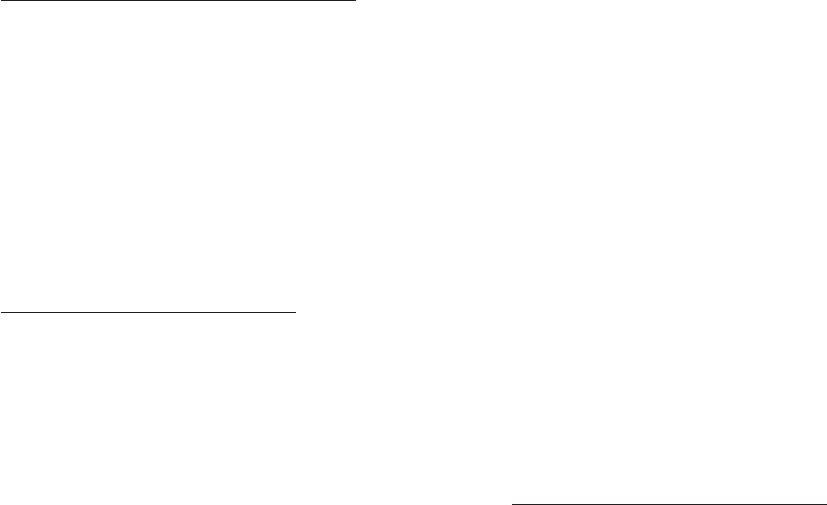
52 eTrex Russian/eTrex Camo Руководство пользователя
Справочный раздел
Для изменения времени отключения подсветки:
1. С помощью кнопки PAGE вызовите страницу меню
(MENU). Используя кнопку UP или DOWN, выделите оп-
цию “SETUP” (настройка). Нажмите на кнопку ENTER. На
экране появится страница настройки (SETUP).
2. Используя кнопку UP или DOWN, выделите опцию
“DISPLAY” (дисплей) и нажмите на кнопку ENTER. Выде-
лив поле “LIGHT TIMEOUT” (период отключения подсвет-
ки), нажмите на кнопку ENTER.
3. С помощью кнопки UP или DOWN выделите нужную
настройку и нажмите на кнопку ENTER. Нажмите на кнопку
PAGE для возврата на страницу настройки (SETUP).
Для регулировки контрастности экрана:
1. С помощью кнопки PAGE вызовите страницу меню
(MENU). Используя кнопку UP или DOWN, выделите оп-
цию “SETUP” (настройка). Нажмите на кнопку ENTER. На
экране появится страница настройки (SETUP).
2. Используя кнопку UP или DOWN, выделите опцию
“DISPLAY” (дисплей) и нажмите на кнопку ENTER. Выде-
лив пиктограмму “CONTRAST” (контрастность), нажмите
на кнопку ENTER.
3. С помощью кнопки UP или DOWN выберите нужный уровень
контрастности и нажмите на кнопку ENTER. Нажмите на
кнопку PAGE для возврата на страницу настройки (SETUP).
Страница единиц измерения
Для повышения эффективности навигации Вы можете использо-
вать прибор eTrex совместно с бумажной картой. В этом случае Вы
должны настроить формат местоположения (сетку), геодезическую
систему, единицы измерения и формат направления севера уст-
ройства eTrex в соответствии с параметрами используемой карты.
Эти настройки выполняются с помощью страницы единиц измере-
ния (UNITS). В зависимости от формата местоположения прибор
eTrex позволяет выбрать любую из 18 различных сеток. Устройство
поддерживает сетки UTM/UPS и широта/долгота, поскольку они
используются во всем мире.
Формат местоположения
По умолчанию в приборе eTrex используется наиболее популяр-
ный формат местоположения: широта и долгота в градусах и
минутах (hdddomm.mmm). Также Вы можете выбрать любой из
других 17 форматов. Формат “User” позволяет Вам использовать
сетки, созданные пользователем. Более подробную информацию
о сетках и геодезических системах Вы можете найти на сайте На-
ционального Картографического Агентства http://www.nima.mil.
Для изменения формата местоположения:
1. С помощью кнопки PAGE вызовите страницу меню
(MENU). Используя кнопку UP или DOWN, выделите
опцию “SETUP” (настройка). Нажмите на кнопку ENTER.
Ваш отзыв будет первым



